Azure Resource Graph
Samenvatting
| Item | Beschrijving |
|---|---|
| Releasestatus | Algemene beschikbaarheid |
| Producten | Semantische Power BI-modellen (Desktop + Service) Power BI (gegevensstromen) Fabric (Dataflow Gen2) |
| Ondersteunde verificatietypen | Organisatieaccount |
Notitie
Sommige mogelijkheden zijn mogelijk aanwezig in één product, maar niet in andere vanwege implementatieschema's en hostspecifieke mogelijkheden.
Vereisten
Een Azure-abonnement. Ga naar gratis proefversie van Azure.
U moet over de juiste rechten beschikken in op rollen gebaseerd toegangsbeheer van Azure (Azure RBAC) met ten minste leestoegang tot de resources waarop u een query wilt uitvoeren.
Tip
Als u hebt deelgenomen aan de persoonlijke preview, moet u het preview-bestand AzureResourceGraph.mez verwijderen. Als u dit niet doet, kan dit ertoe leiden dat uw aangepaste testconnector per ongeluk wordt gebruikt door Power Query in plaats van de zojuist gecertificeerde connector.
Ondersteunde mogelijkheden
- Importeren
- Geavanceerde opties
- Bereik per abonnement(en) en/of beheergroep(en)
Verbinding maken met Azure Resource Graph vanuit Power Query Desktop
Verbinding maken met Azure Resource Graph vanuit Power Query Desktop:
Selecteer In Gegevens ophalen Azure of zoek naar Azure Resource Graph en selecteer vervolgens Azure Resource Graph. Meer informatie: Waar gegevens worden opgehaald
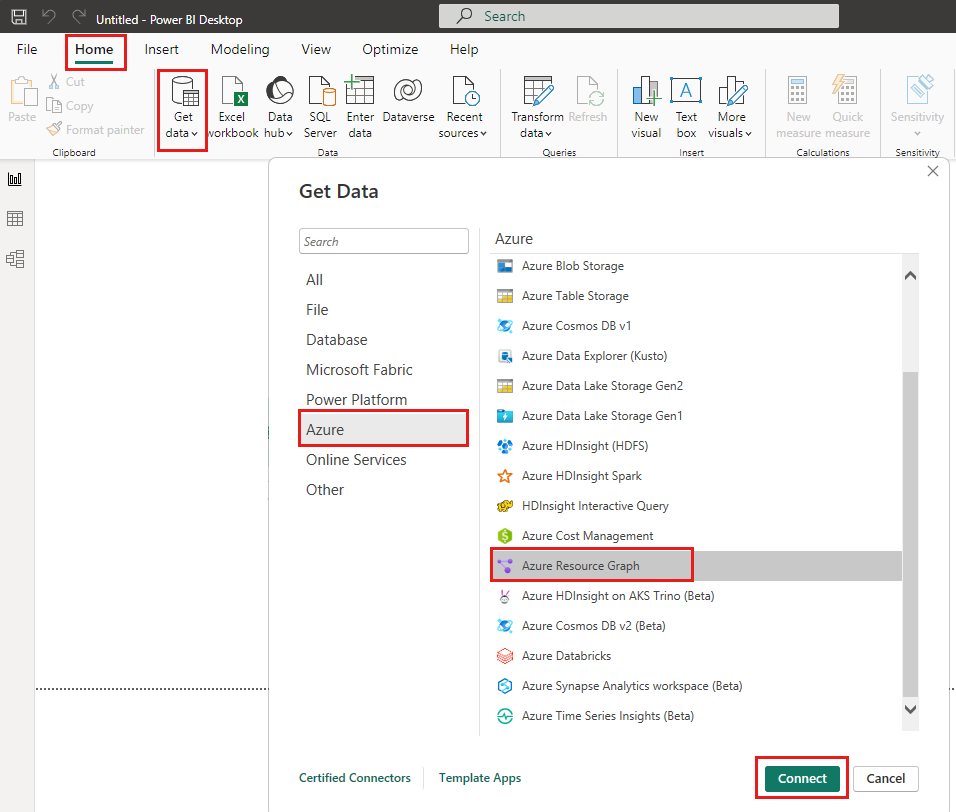
Vul in het dialoogvenster Azure Resource Graph de query en eventuele optionele velden in, zoals Bereik.
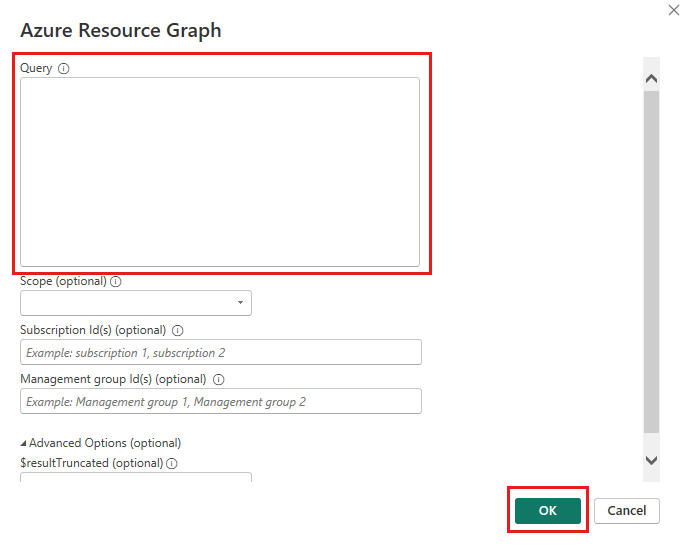
Notitie
U kunt query's instellen op abonnements- of beheergroepniveau, als geen van beide opties wordt gekozen, wordt de query standaard uitgevoerd op tenantniveau.
Als u voor het eerst verbinding maakt met deze site, selecteert u Aanmelden en voert u uw referenties in . Selecteer vervolgens Connect.
Selecteer in Navigator de tabellen die u nodig hebt en laad of transformeer de gegevens.
Verbinding maken met Azure Resource Graph vanuit Power Query Online
Verbinding maken met Azure Resource Graph vanuit Power Query Online:
Selecteer In Gegevensbron kiezen Azure of zoek naar Azure Resource Graph en selecteer vervolgens Azure Resource Graph. Meer informatie: Waar gegevens worden opgehaald
Vul in Verbinding maken met gegevensbron de query en eventuele optionele velden in, zoals Bereik.
Meld u aan bij uw organisatieaccount.
Wanneer u bent aangemeld, selecteert u Volgende.
Selecteer in Gegevens kiezen de gegevens die u nodig hebt en selecteer vervolgens Gegevens transformeren.
Notitie
Verwacht langere wachttijden voor grote queryresultaten.
Verbinding maken met behulp van geavanceerde opties
Power Query biedt een geavanceerde optie die u indien nodig aan uw query kunt toevoegen.
| Geavanceerde optie | Beschrijving |
|---|---|
| Bereik | Geef op of u een query wilt uitvoeren op abonnements- of beheerniveau. Als u geen abonnement of beheer selecteert, wordt de query standaard automatisch toegepast op het tenantniveau. |
| Abonnements-id('s) | Geef eventuele specifieke abonnementen op waarop u een query wilt uitvoeren. Voer elke abonnements-id in, gescheiden door komma's. Dit veld is vereist als u het abonnementsbereik selecteert. |
| Beheergroep-id('s) | Geef eventuele specifieke beheergroepen op waarop u een query wilt uitvoeren. Voer elke beheergroep in, gescheiden door komma's. Dit veld is vereist als u het bereik van de beheergroep selecteert. |
| $resultTruncated | Als u meer dan 1000 records wilt ophalen, stelt u $resultTruncated in op FALSE. Azure Resource Graph retourneert standaard slechts 1000 records. |
Gerelateerde inhoud
Raadpleeg deze resources voor meer informatie over de Power BI-connector van Azure Resource Graph (ARG):